[Étapes] Comment déflouter une photo sur iPhone gratuitement ?
Avez-vous déjà capturé un moment précieux sur votre iPhone, seulement pour le trouver gâché par un flou indésirable ? Les photos floues peuvent résulter de mains tremblantes, d'un éclairage médiocre ou d'autres facteurs. Le défi réside cependant dans la recherche de solutions gratuites pour déflouter les images, car les utilisateurs d'iPhone ont souvent besoin d'aide avec des applications gratuites.
Dans ce guide, nous présenterons des étapes simples pour vous aider à rectifier comment comment rendre une photo nette sur iPhone sans vous coûter un centime. Ces méthodes simples vous permettront d'améliorer la clarté et la qualité de vos souvenirs chéris, garantissant que vos photographies soient nettes et prêtes à être partagées.
Partie 1 : Comment Deflouter Photo iPhone ?
1. Utilisation de l'application pour déflouter une photo - Photos
L'application Photos intégrée sur votre iPhone est un outil pratique pour corriger les images floues. Elle offre un moyen simple et efficace d'améliorer la qualité de l'image sans avoir besoin d'applications tierces.
Voici comment corriger des photos floues sur iPhone gratuitement :
- 1. Ouvrez Photos : Lancez l'application Photos sur votre iPhone et sélectionnez l'image floue que vous souhaitez déflouter.
- 2. Modifiez l'image : Appuyez sur le bouton "Modifier" situé en bas de l'écran. Cela ouvrira les outils d'édition.
- 3. Ajustez la netteté : Faites glisser vers la droite sur la barre d'outils d'édition et sélectionnez "Netteté". Vous pouvez utiliser le curseur pour ajuster la netteté de l'image. Cela aidera à réduire le flou. Vous pouvez également apporter des ajustements supplémentaires comme la luminosité, le contraste, et plus si nécessaire.
- 4. Sauvegardez les changements : Une fois satisfait des ajustements, appuyez sur "Terminé" pour sauvegarder les changements apportés à l'image.
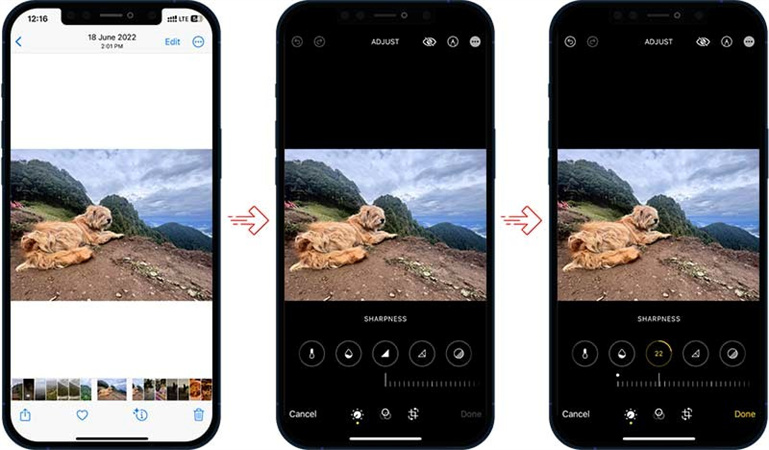
Avantages
- Intégrée et disponible sur tous les iPhone.
- Interface simple et conviviale.
- Pas besoin de télécharger d'applications supplémentaires.
- Offre des options d'édition de base.
Inconvénients
- Fonctionnalités avancées d'édition limitées par rapport aux applications d'édition photo dédiées.
- Peut ne pas être adaptée pour des corrections très détaillées.
2. Utilisation de l'application pour déflouter une photo gratuitement - Snapsееd
Snapsееd est une application de retouche photo puissante et gratuite avec divers outils, dont une fonction d'affûtage, pour améliorer la qualité de l'image.
Voici comment rendre une photo floue nette sur iPhone gratuitement avec Snapsееd :
- 1. Lancez Snapsееd :Ouvrez l'application Snapsееd et appuyez sur l'icône "+" pour sélectionner et ouvrir l'image floue que vous souhaitez modifier.
- 2. Accédez aux outils :Appuyez sur "Outils" dans le menu en bas de l'écran et sélectionnez "Détails".
- 3. Nettoyez l'image :Utilisez l'outil "Affûtage" pour améliorer la netteté de l'image. Vous pouvez également ajuster la "Structure" pour affiner la netteté.
- 4. Enregistrez les modifications :Après avoir apporté les ajustements souhaités, appuyez sur l'icône de validation pour enregistrer les modifications. Ensuite, cliquez sur "Exporter" pour sauvegarder l'image modifiée sur votre téléphone.

Avantages
- Offre une large gamme d'outils de retouche avancés.
- Interface conviviale.
- Gratuit à utiliser.
Inconvénients
- Nécessite un téléchargement séparé depuis l'App Store.
- Peut être intimidant pour les utilisateurs qui ont seulement besoin d'une retouche de base.
3. Utilisation du site pour améliorer une image floue sur iPhone - PicWish
PicWish est un outil en ligne qui offre un moyen simple et pratique d'affûter des images floues. Vous pouvez y accéder directement depuis le navigateur web de votre iPhone. Voici comment réparer des photos floues sur iPhone avec PicWish :
- 1. Visitez PicWish :Ouvrez votre navigateur web sur votre iPhone et visitez le site officiel de l'amélioration du visage de PicWish.
- 2. Téléchargez l'image :Appuyez sur "Télécharger une image" pour sélectionner et télécharger la photo de portrait qui a besoin d'amélioration.
- 3. Amélioration automatique :Attendez le traitement automatique. Une nouvelle interface affichera la photo améliorée, que vous pouvez agrandir de 1x à 4x sa qualité d'origine.
- 4. Enregistrez l'image améliorée :Une fois satisfait du résultat, cliquez sur "Appliquer", puis appuyez sur "Télécharger" pour sauvegarder la photo améliorée sur votre appareil.
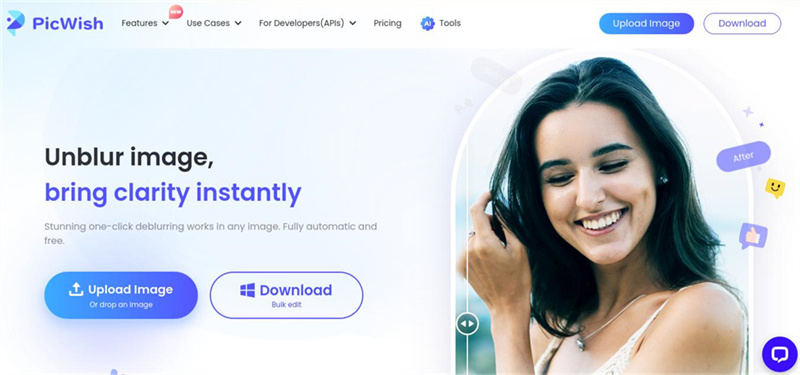
Avantages
- Pratique et accessible via un navigateur web.
- L'amélioration automatique simplifie le processus.
- Peut augmenter la qualité de la photo.
Inconvénients
- Nécessite une connexion Internet.
- Limité aux photos de portrait.
- Peut ne pas offrir autant de contrôle que les applications de retouche photo dédiées.
4. Utilisation une applicqtion pourdéflouter des photos sur iPhnoe - YouCam Enhance
YouCam Enhance est une application de retouche photo puissante qui utilise l'IA pour éclaircir automatiquement les images. En quelques clics, elle peut améliorer l'éclairage et l'exposition de vos photos. YouCam Enhance permet de raviver facilement les photos trop sombres et sous-exposées avec une lumière très équilibrée. Les réglages automatiques intelligents offrent une solution rapide, tandis que les commandes manuelles permettent des ajustements plus personnalisés.
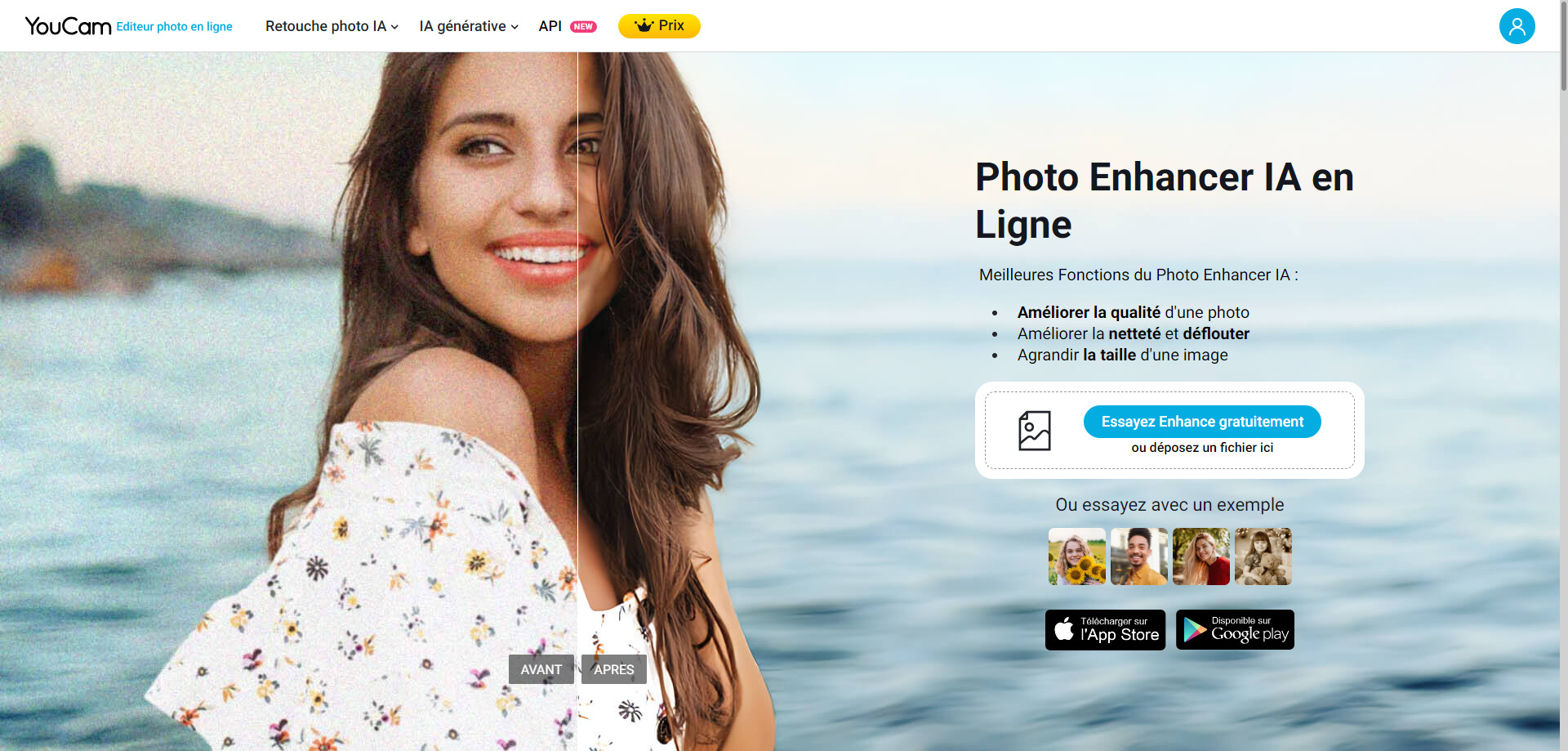
Avantages
- Permet d'ajouter la luminance, la saturation et la teinte à l'image
- Offre une interface utilisateur simple
Inconvénients
- L'application peut parfois se bloquer.
Partie 2 : Conseil Bonus sur la Façon de Deflouter une Photo iPhone
Si vous recherchez une solution plus puissante pour améliorer la clarté de vos photos, surtout si vous travaillez sur un PC, HitPaw FotorPea est un excellent choix. Ce logiciel d'amélioration d'image basé sur l'intelligence artificielle vous permet de traiter des photos floues et d'obtenir des résultats nets et professionnels en quelques étapes simples.

Principales fonctionnalités de HitPaw FotorPea
- Opération automatique : HitPaw FotorPea est conçu en pensant à la convivialité. Son fonctionnement automatique garantit que vous n'avez pas besoin d'être un expert technique pour obtenir des résultats impressionnants.
- Interface intuitive : Le logiciel dispose d'une interface utilisateur intuitive avec quatre modes AI disponibles, facilitant le choix du mode AI parfait pour améliorer votre image en fonction de ses caractéristiques.
- Technologie d'aiguisage AI : Cet outil excelle dans l'amélioration des photos de paysages, utilisant sa technologie d'aiguisage AI pour fournir des résolutions cristallines, même pour des photos qui étaient auparavant floues.
- Agrandissement sans perte : L'une de ses fonctionnalités remarquables est sa capacité à agrandir des images sans perte de qualité. Vous pouvez zoomer sur les détails sans compromettre le contraste ou la netteté.
- Colorisation d'image AI : HitPaw FotorPea est également un exceptionnel coloriseur d'image AI, capable de redonner vie à d'anciennes photos décolorées avec des couleurs vives et précises.
Commençons avec le guide :
-
Étape 1 : Installez et téléchargez HitPaw FotorPea
Si vous n'avez pas encore installé HitPaw FotorPea sur votre PC, cliquez simplement sur le bouton "Télécharger" pour l'obtenir. -
Étape 2 : Ouvrez le logiciel et cliquez sur "Démarrer Photo Enhancer"
Une fois le programme lancé, vous verrez l'option pour commencer à améliorer vos photos. Cliquez sur "Démarrer Photo Enhancer" pour accéder à l'outil d'amélioration d'image.
-
Étape 3 : Importez votre photo
Importez l'image floue que vous souhaitez améliorer. HitPaw FotorPea analysera automatiquement la photo et vous proposera le meilleur modèle d'optimisation basé sur l'IA. Si vous le souhaitez, vous pouvez également choisir manuellement parmi plusieurs modèles d'IA, tels que le modèle supérieur, le modèle de débruitage, ou le modèle de coloriser pour les images en noir et blanc.
-
Étape 4 : Prévisualisez et attendez que l'IA traite l'image
Après avoir sélectionné votre modèle d'optimisation, cliquez sur « Aperçu ». L'IA commencera à traiter votre image. En quelques secondes, vous obtiendrez une image nette et de haute qualité, prête à être utilisée.
HitPaw FotorPea est un outil puissant qui offre une solution simple et efficace pour améliorer la qualité de vos photos. Que vous soyez un amateur ou un professionnel, il vous permet de corriger facilement le flou et d'obtenir des images de haute qualité. Grâce à ses fonctionnalités avancées et à son interface facile à utiliser, c'est un excellent choix pour quiconque souhaite améliorer ses photos en toute simplicité. Essayez-le dès aujourd'hui et voyez par vous-même la différence !
En savoir plus sur HitPaw FotorPeaPartie 3 : FAQ sur comment rendre les images plus claires sur iPhone
Q1. Pourquoi les images sont-elles floues sur iPhone ?
R1. Les images sont floues sur iPhone en raison de divers facteurs, tels que des mains tremblantes, un faible éclairage ou des sujets en mouvement. Ces éléments peuvent affecter la mise au point et la clarté.
Q2. Comment rendre les images nettes sur iPhone ?
R2. Pour éviter les images floues sur votre iPhone, assurez-vous d'avoir des mains stables, utilisez un bon éclairage et touchez l'écran pour définir la mise au point avant de prendre des photos. De plus, utilisez un trépied ou des accessoires de stabilisation pour de meilleurs résultats.
Conclusion
En concluant notre parcours sur comment déflouter des photos sur iPhone gratuitement, nous avons exploré plusieurs méthodes pour restaurer la clarté de vos images précieuses. Bien que ces méthodes puissent fonctionner pour des photos individuelles, lorsqu'il s'agit de traiter efficacement des lots de photos, HitPaw FotorPea se présente comme le vainqueur incontesté.
Ce logiciel convivial, compatible avec les PC, garantit que vos photos retrouvent leur netteté avec un effort minimal. Ainsi, que vous soyez un passionné de photographie ou que vous cherchiez simplement à corriger une photo floue, n'oubliez pas que HitPaw FotorPea simplifie le processus et offre des résultats exceptionnels. Dites adieu au flou et bonjour à des images éblouissantes et nettes !






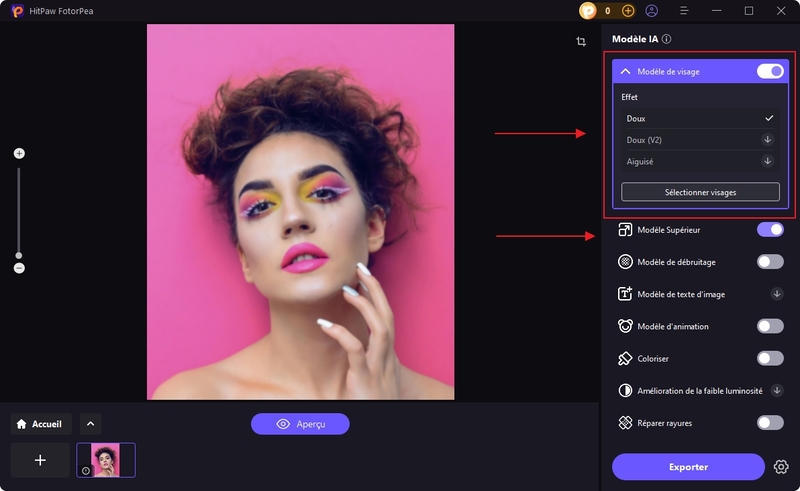
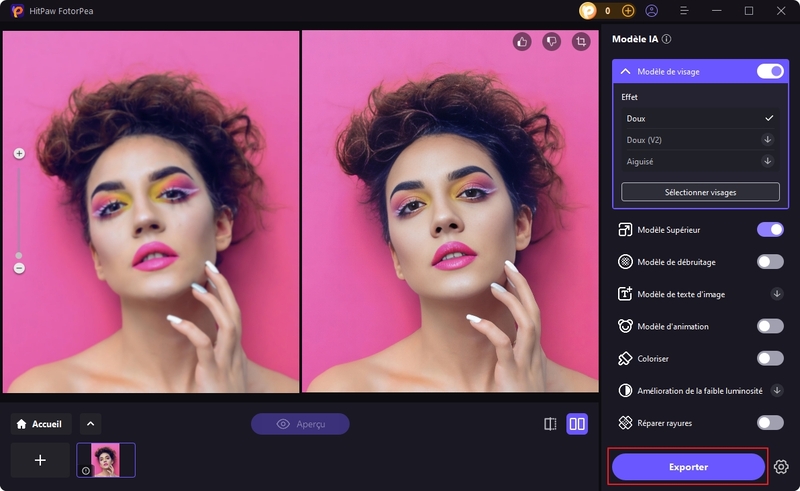

 HitPaw Univd
HitPaw Univd HitPaw VikPea
HitPaw VikPea HitPaw Suppression Filigrane
HitPaw Suppression Filigrane



Partager cet article :
Donnez une note du produit :
Clément Poulain
Auteur en chef
Je travaille en freelance depuis plus de 7 ans. Cela m'impressionne toujours quand je trouve de nouvelles choses et les dernières connaissances. Je pense que la vie est illimitée mais je ne connais pas de limites.
Voir tous les articlesLaissez un avis
Donnez votre avis pour les articles HitPaw